
Jak oříznout špatný sektor tvrdými sektory
Ahoj přátelé! Část pevného disku můžete oříznout chybnými sektory kdekoli na disku: na začátku, uprostřed nebo na konci je nejdůležitější, že chybné sektory nejsou rozptýleny po celém pevném disku, v takovém případě je lepší jednoduše nahradit problematický pevný disk. Ale často chybné bloky nejsou rozptýleny po celé jednotce, ale jsou seskupeny na jednom místě, pak stačí vzít program Acronis Disk Director nebo bezplatnou AOMEI Partition Assistant Standard Edition a místo nepřijatých bloků vytvořit nepřidělené místo, podrobnosti v článku později. Ještě před týdnem jsem znovu dostal pevný disk od prvních článků o programu Victoria a rozhodl jsem se vám na něm ukázat, jak upravit „špatnou“ část na HDD.
Bereme našeho starého přítele - pevný disk WD5000AAKS (kapacita 500 GB). Po našem ošetření pracoval rok a majitel HDD si znovu stěžoval na svou pomalou práci a znovu požádal o ošetření disku.
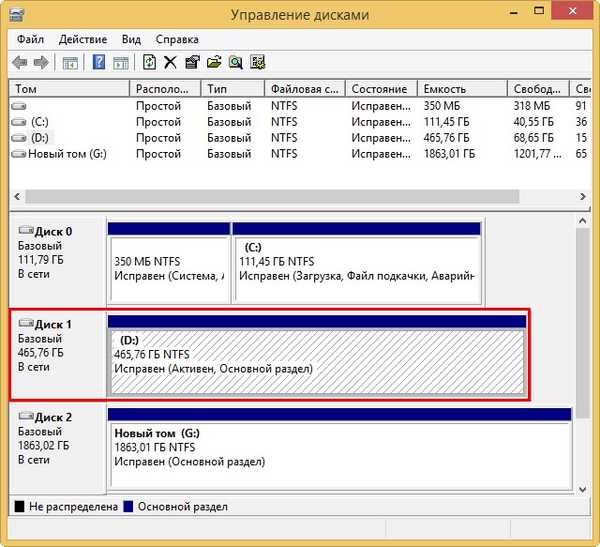

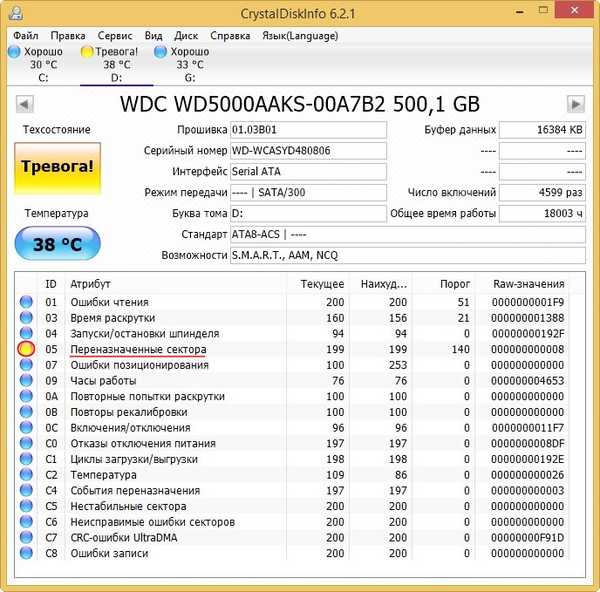
Nyní musíme lokalizovat špatné bloky na pevném disku. Provedeme test povrchu pevného disku v programu Victoria a uvidíme, že okamžitě po čísle sektorového bloku v adrese LBA - na HDD (kandidáti na špatné bloky) šlo 752610900 sektorů s neuspokojivým zpožděním čtení 600 ms. Několikrát jsem prohledal povrch tohoto pevného disku a už vím, co se stane, takže jsem zahájil skenování disku ihned od bloku č. 750000000 (Start LBA).

Z tohoto bloku sektorů se začnou objevovat špatné bloky.
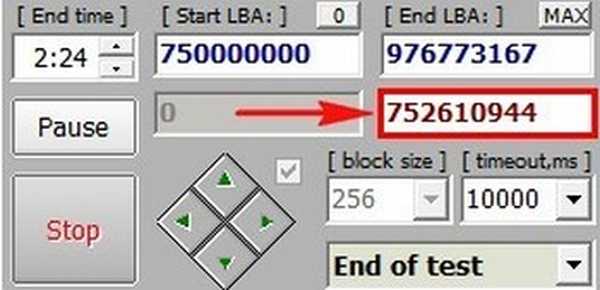
Na konci skenování bylo více než dvě stě sektorů s neuspokojivým zpožděním čtení 600 ms a 8 chybných bloků.
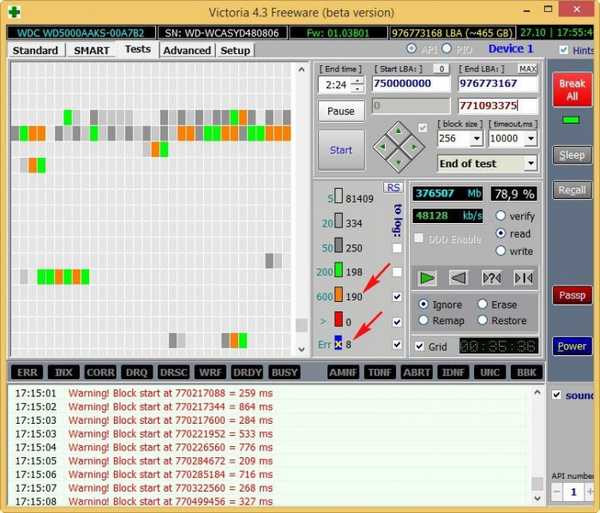
- Poznámka: Pokud narazíte na takový pevný disk, zkuste se nejprve zbavit chybných sektorů ve Victorii pomocí algoritmů BB = Advanced REMAP, BB = Erase 256 sect a nakonec, pokud se vše ostatní nezdaří, zaznamenejte přes celý glade pomocí zápisu ( vymazání), mohou existovat logické chybné bloky a budou opraveny programem, to se nám podařilo dosáhnout v předchozích článcích. Pokud se stav disku nezmění, nezbude nám nic, jakmile odřízneme oblast s chybnými sektory na pevném disku. Jak na to.
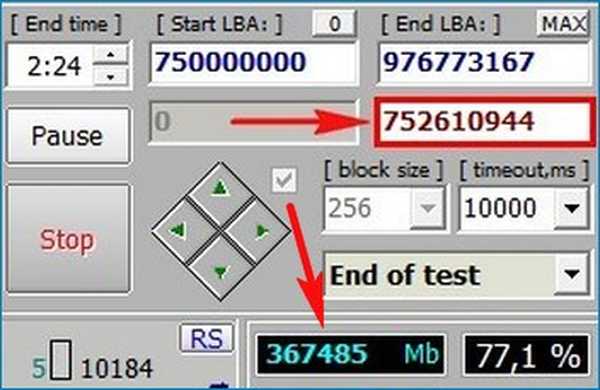
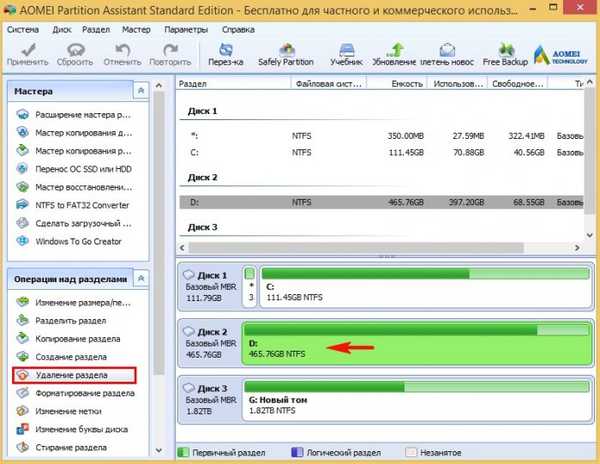
Rychle smažte sekci.
Dobře.

Klikněte na tlačítko Použít.
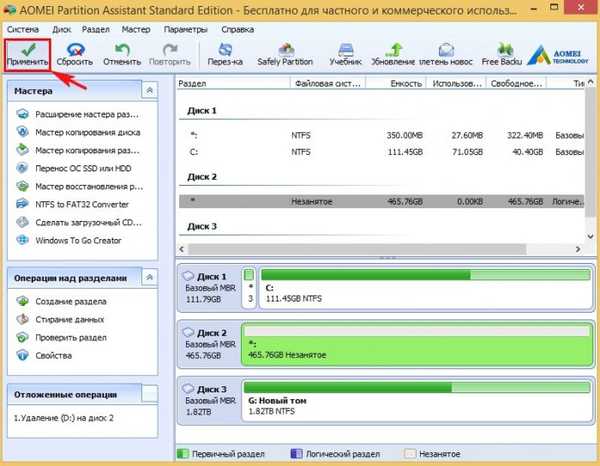
Přejít na. V některých případech může program požádat o restart. Dále začne proces mazání oddílu..

Místo disku (D :) se vytvoří nepřidělené místo, vyberte jej levým tlačítkem myši a klikněte na tlačítko Vytvořit oddíl.

Klikněte na tlačítko Pokročilé.

Vyberte si Primární sekce. Vezmeme oddělovač doleva, ale ne do konce,
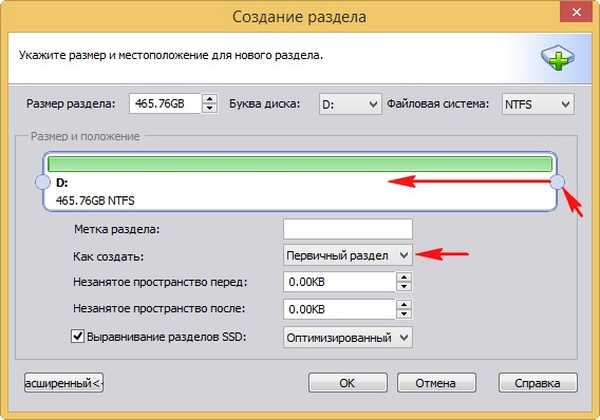
vytvoření disku D: ponecháváme nepřidělenou oblast 100 GB, v této oblasti jsou špatné sektory.
Dobře.

Chcete-li se přihlásit.

Přejít na.

Ano.

Proces vytváření disku začíná (D :).

Dobře.

Výsledek našich jednání. Vytvořili jsme oddíl na pevném disku, kde můžete ukládat data nebo na něj instalovat operační systém. Na konci sekce je nepřidělené místo, kde jsou umístěny chybné sektory (chybné bloky).
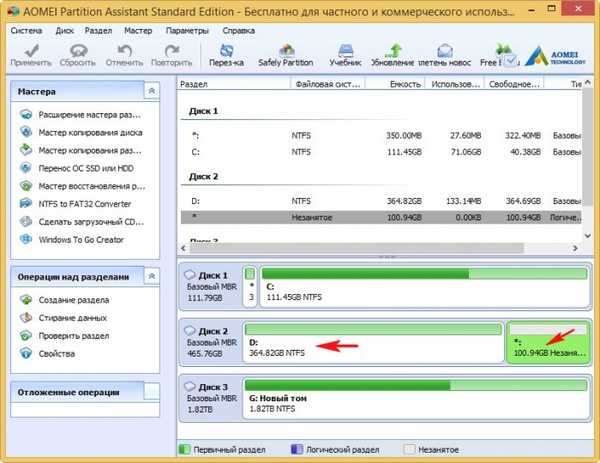
Správa disků.
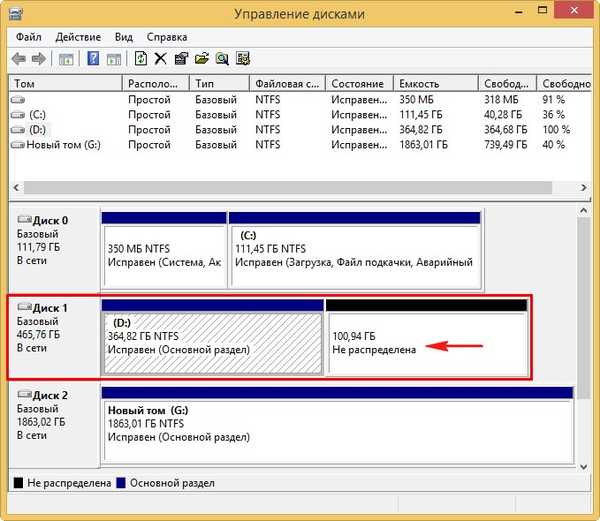
To je způsob, jakým jsme na pevném disku snížili oblast se špatnými sektory, ale náš HDD ztratil 100 GB.
Chcete-li zkontrolovat, zda máte v současné době na disku špatné bloky (D :), spusťte příkazový řádek jako správce a zadejte příkaz: chkdsk D: / f (kde D: písmeno kontrolovaného disku) a obslužný program (CHKDSK) pro kontrolu pevný disk pro chyby začne zvláštním parametrem pro vyhledávání chybných sektorů v uvedené sekci (v mém případě D :).
Pokud nejsou detekovány žádné chybné bloky, zobrazí CHKDSK na konci testu odpovídající informace:
0 Kb ve špatných sektorech.
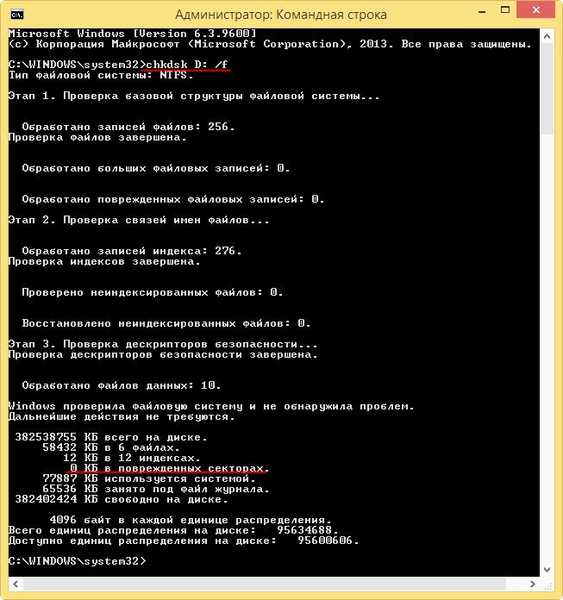
Články na toto téma:
- Jak v prostředí předinstalace systému Windows 10 vytvořit oddíly pevného disku s posunem pomocí parametru offset, vytvoření nepřiděleného místa na začátku jednotky (obsahující chybné bloky) a instalaci operačního systému
- Jak v prostředí předinstalace systému Windows 10 vytvářet oddíly pevného disku s posunem pomocí parametru offset. Metoda číslo 2
Štítky k článku: Hard Drive Partition Victoria











